Freesync là gì? Tất tần tật về công nghệ AMD Freesync
AMD FreeSync là công nghệ đồng bộ tần số quét màn hình với card đồ họa, triệt tiêu hiện tượng xé hình và giật lag. Cùng ThinkPro tìm hiểu chi tiết về FreeSync và cách nó tối ưu trải nghiệm hình ảnh của bạn.
I. Tổng quan về Freesync
1. FreeSync là gì?
FreeSync là công nghệ đồng bộ hóa thích ứng, được phát triển và công bố bởi AMD lần đầu tiên vào năm 2014 để cạnh tranh trực tiếp với công nghệ G-Sync của NVIDIA.
FreeSyncra đời giúp loại bỏ hiện tượng xé hình (screen tearing) và giật lag thường gặp khi chơi game hay xem video trên máy tính. Về cơ bản, FreeSync liên kết tần số quét của màn hình với tốc độ khung hình (FPS) mà GPU xuất ra. Điều này đảm bảo hình ảnh hiển thị mượt mà, liền mạch, không bị gián đoạn bởi sự lệch pha giữa màn hình và card đồ họa.
FreeSync mang đến trải nghiệm hình ảnh tốt hơn cho cả game thủ, nhà thiết kế đồ họa và những người thường xuyên xem phim, video.
2. Cách thức hoạt động của Freesync
FreeSync hoạt động dựa trên chuẩn Adaptive-Sync của VESA, tích hợp sẵn trong DisplayPort và HDMI. Khi được kích hoạt, FreeSync cho phép màn hình tự động điều chỉnh tần số quét của nó để phù hợp với FPS mà card đồ họa xuất ra trong thời gian thực.
FPS thấp: Nếu FPS của game thấp hơn tần số quét của màn hình, FreeSync sẽ giảm tần số quét của màn hình xuống cho khớp với FPS, loại bỏ hiện tượng giật lag.
FPS cao: Nếu FPS của game cao hơn tần số quét của màn hình, FreeSync vẫn đảm bảo màn hình hiển thị khung hình mới nhất từ card đồ họa, giảm thiểu hiện tượng xé hình.
FPS biến đổi: Trong các tựa game đòi hỏi xử lý đồ họa cao, FPS thường xuyên biến động. FreeSync liên tục điều chỉnh tần số quét của màn hình để phù hợp với những thay đổi này, duy trì độ mượt mà của hình ảnh.
Nhờ cơ chế này, FreeSync giúp loại bỏ hiện tượng giật, lag và xé hình, mang đến trải nghiệm hình ảnh liền mạch, mượt mà hơn.
II. Phân loại các công nghệ AMD FreeSync hiện nay
AMD FreeSync không chỉ là một công nghệ đơn lẻ mà được chia thành ba cấp độ, mỗi cấp độ hướng đến một đối tượng người dùng và nhu cầu sử dụng khác nhau: FreeSync, FreeSync Premium và FreeSync Premium Pro. Việc phân loại này giúp người dùng dễ dàng lựa chọn màn hình phù hợp với cấu hình máy tính và yêu cầu trải nghiệm.
1. FreeSync
Đây là phiên bản FreeSync tiêu chuẩn, cung cấp chức năng đồng bộ hóa cơ bản giữa màn hình và card đồ họa. FreeSync giúp giảm thiểu hiện tượng xé hình và giật lag, mang lại trải nghiệm chơi game mượt mà hơn so với việc không sử dụng công nghệ đồng bộ nào. Phiên bản này phù hợp với người dùng phổ thông, chơi game ở mức đồ họa trung bình hoặc thấp.
Ưu điểm: Giá thành phải chăng, dễ dàng tiếp cận.
Nhược điểm: Không hỗ trợ LFC, không có yêu cầu về tần số quét tối thiểu.
2. FreeSync Premium
FreeSync Premium nâng cấp trải nghiệm so với phiên bản tiêu chuẩn bằng cách bổ sung tính năng LFC (Low Framerate Compensation) và yêu cầu tần số quét tối thiểu 120Hz ở độ phân giải Full HD (1080p). LFC giúp duy trì độ mượt mà của hình ảnh ngay cả khi FPS giảm xuống thấp hơn tần số quét của màn hình. FreeSync Premium phù hợp với game thủ yêu cầu trải nghiệm mượt mà ở mức setting cao.
Ưu điểm: Hỗ trợ LFC, tần số quét cao hơn, trải nghiệm mượt mà hơn.
Nhược điểm: Không hỗ trợ HDR.
3. FreeSync Premium Pro
FreeSync Premium Pro là phiên bản cao cấp nhất, kế thừa tất cả tính năng của FreeSync Premium và bổ sung hỗ trợ HDR (High Dynamic Range). HDR mở rộng dải màu sắc và độ tương phản, mang lại hình ảnh sống động, chi tiết và chân thực hơn. Phiên bản này hướng đến game thủ chuyên nghiệp, người dùng đồ họa và những người yêu cầu chất lượng hình ảnh cao cấp.
Ưu điểm: Hỗ trợ LFC, HDR, tần số quét cao, trải nghiệm hình ảnh tốt nhất.
Nhược điểm: Giá thành cao hơn.
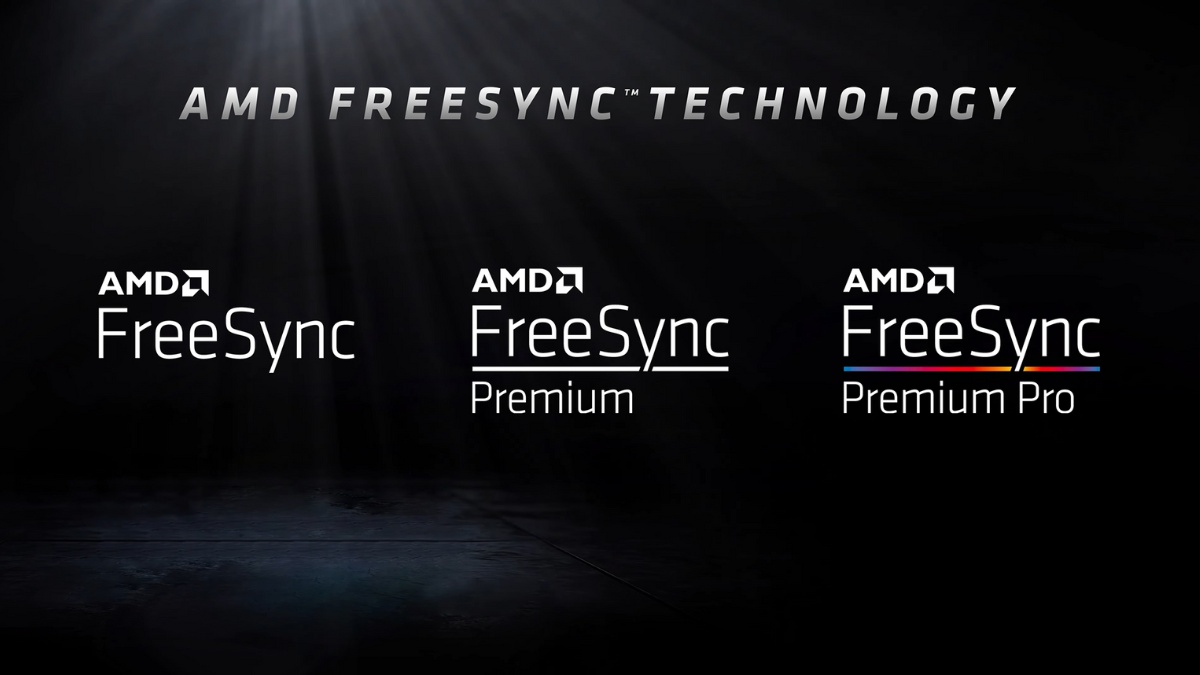
III. Ưu nhược điểm của FreeSync
Công nghệ AMD FreeSync mang lại nhiều lợi ích cho người dùng, nhưng cũng tồn tại một số hạn chế nhất định. Việc hiểu rõ những ưu nhược điểm này sẽ giúp bạn quyết định xem FreeSync có phù hợp với nhu cầu của mình hay không.
1. Ưu điểm
Trải nghiệm mượt mà: FreeSync loại bỏ hoàn toàn hiện tượng xé hình và giật lag, mang lại trải nghiệm chơi game, xem phim và làm việc mượt mà, liền mạch.
Miễn phí: FreeSync là công nghệ mở, không yêu cầu phần cứng bổ sung hay phí bản quyền, giúp giảm giá thành sản phẩm. Điều này khiến màn hình FreeSync có giá thành cạnh tranh hơn so với các công nghệ tương tự.
Khả năng tương thích rộng: FreeSync tương thích với nhiều loại màn hình và card đồ họa AMD, từ phổ thông đến cao cấp, giúp người dùng dễ dàng lựa chọn. Danh sách thiết bị tương thích được AMD cập nhật thường xuyên.
Hỗ trợ nhiều kết nối: FreeSync hoạt động trên cả kết nối DisplayPort và HDMI, mang lại sự linh hoạt cho người dùng.
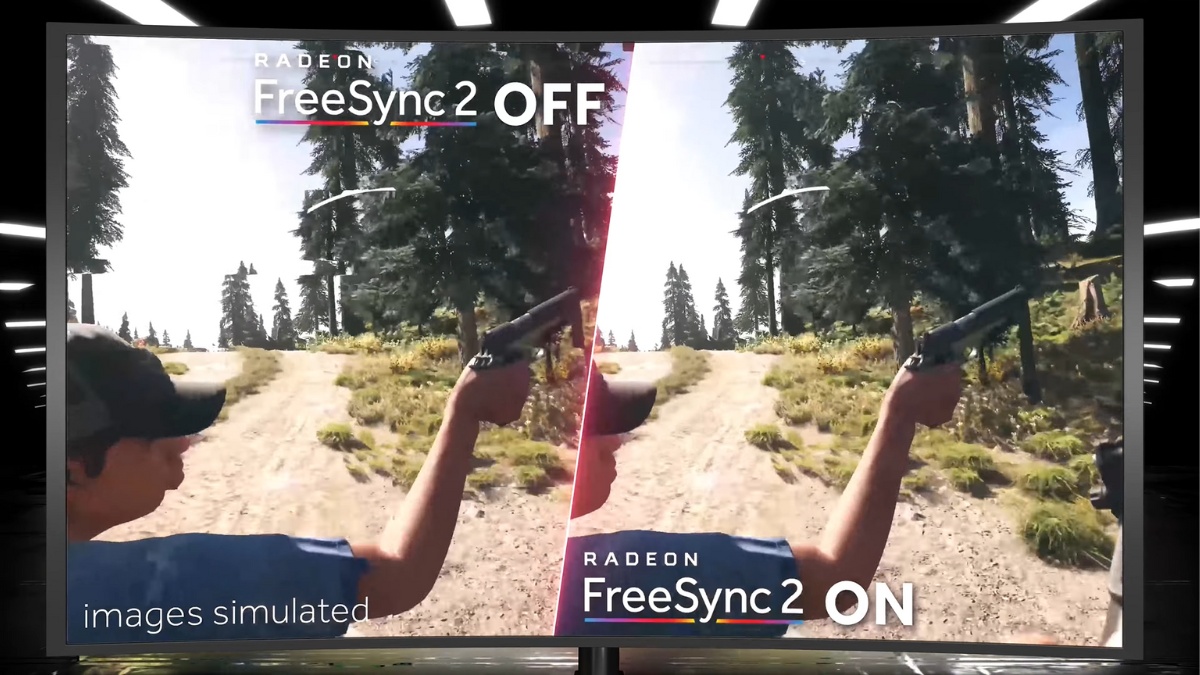
2. Nhược điểm
Hạn chế tương thích card đồ họa: FreeSync chủ yếu tương thích với card đồ họa của AMD. Mặc dù một số card đồ họa NVIDIA có thể hoạt động với FreeSync, nhưng khả năng tương thích không được đảm bảo hoàn toàn và có thể gặp một số vấn đề.
Biến đổi chất lượng: Do là công nghệ mở, chất lượng của màn hình FreeSync có thể khác nhau giữa các nhà sản xuất. Một số màn hình có thể có dải tần số quét hẹp hơn hoặc không hỗ trợ LFC. Người dùng cần tìm hiểu kỹ thông số kỹ thuật trước khi mua.
3. Có nên sử dụng màn hình FreeSync hay không?
FreeSync là một công nghệ tuyệt vời giúp cải thiện đáng kể trải nghiệm hình ảnh, đặc biệt là đối với game thủ. Nếu bạn sử dụng card đồ họa AMD, việc lựa chọn màn hình FreeSync là rất đáng cân nhắc. Tuy nhiên, nếu bạn sử dụng card đồ họa NVIDIA, hãy cân nhắc kỹ về khả năng tương thích và lựa chọn màn hình phù hợp.
Đối với người dùng phổ thông, FreeSync tiêu chuẩn đã đủ đáp ứng nhu cầu. Còn đối với game thủ chuyên nghiệp hoặc người dùng đồ họa, FreeSync Premium hoặc Premium Pro sẽ là lựa chọn tốt hơn.
IV. So sánh FreeSync và G-Sync
Cả FreeSync và G-Sync đều là những công nghệ đồng bộ hóa hình ảnh, được thiết kế để loại bỏ hiện tượng xé hình và giật lag, mang lại trải nghiệm chơi game mượt mà và hình ảnh liền mạch. Chúng đều hoạt động bằng cách đồng bộ tần số quét của màn hình với tốc độ khung hình (FPS) mà card đồ họa xuất ra, đảm bảo sự đồng nhất giữa màn hình và card đồ họa.
Tuy nhiên, bên cạnh điểm chung này, hai công nghệ vẫn có những điểm khác biệt quan trọng ảnh hưởng đến hiệu năng, giá thành và khả năng tương thích. Hãy xem bảng so sánh chi tiết dưới đây để hiểu rõ hơn về sự khác biệt giữa hai công nghệ này.
Tính năng | FreeSync | G-Sync |
Nhà phát triển | AMD | NVIDIA |
Chi phí | Thấp hơn (không tốn phí bản quyền) | Cao hơn (yêu cầu module phần cứng và phí bản quyền) |
Tương thích GPU | Card đồ họa AMD. Hỗ trợ hạn chế với một số card NVIDIA (tùy model và driver, trải nghiệm có thể không tối ưu) | Chỉ tương thích với card đồ họa NVIDIA |
Phần cứng | Sử dụng chuẩn Adaptive-Sync tích hợp trong DisplayPort và HDMI | Yêu cầu module G-Sync chuyên dụng được tích hợp trong màn hình |
Tùy chỉnh | Ít tùy chọn tùy chỉnh | Nhiều tùy chọn tùy chỉnh, cho phép tinh chỉnh trải nghiệm chi tiết hơn |
Kết nối | DisplayPort, HDMI | DisplayPort, HDMI (các phiên bản G-Sync sau này) |
Dải tần số quét | Rộng hơn, hỗ trợ tần số quét thấp tốt hơn | Hẹp hơn, tập trung vào tần số quét cao |
LFC (Low Framerate Compensation) | Có trên FreeSync Premium và Premium Pro | Có trên tất cả các màn hình G-Sync |
HDR (High Dynamic Range) | Có trên FreeSync Premium Pro | Có trên G-Sync Ultimate và một số màn hình G-Sync |

V. Hướng dẫn bật FreeSync chi tiết
Việc bật FreeSync khá đơn giản và nhanh chóng. Chỉ cần vài bước thiết lập, bạn đã có thể tận hưởng trải nghiệm hình ảnh mượt mà.
1. Yêu cầu
Trước khi bắt đầu, hãy đảm bảo bạn đã đáp ứng các yêu cầu sau:
Card đồ họa AMD tương thích: Kiểm tra danh sách card đồ họa hỗ trợ FreeSync trên trang web của AMD.
Màn hình hỗ trợ FreeSync: Đảm bảo màn hình của bạn có hỗ trợ FreeSync. Thông tin này thường được in trên hộp hoặc có thể tìm thấy trên trang web của nhà sản xuất.
Cáp kết nối: Sử dụng cáp DisplayPort hoặc HDMI chất lượng tốt để kết nối card đồ họa với màn hình. Một số màn hình FreeSync cũ có thể chỉ hỗ trợ FreeSync qua DisplayPort.
Driver card đồ họa mới nhất: Cập nhật driver card đồ họa AMD lên phiên bản mới nhất để đảm bảo tính tương thích và hiệu năng tốt nhất.

2. Hướng dẫn bật FreeSync
Bước 1: Click chuột phải vào màn hình Desktop > Mở AMD Radeon Software trên PC hay laptop của bạn.
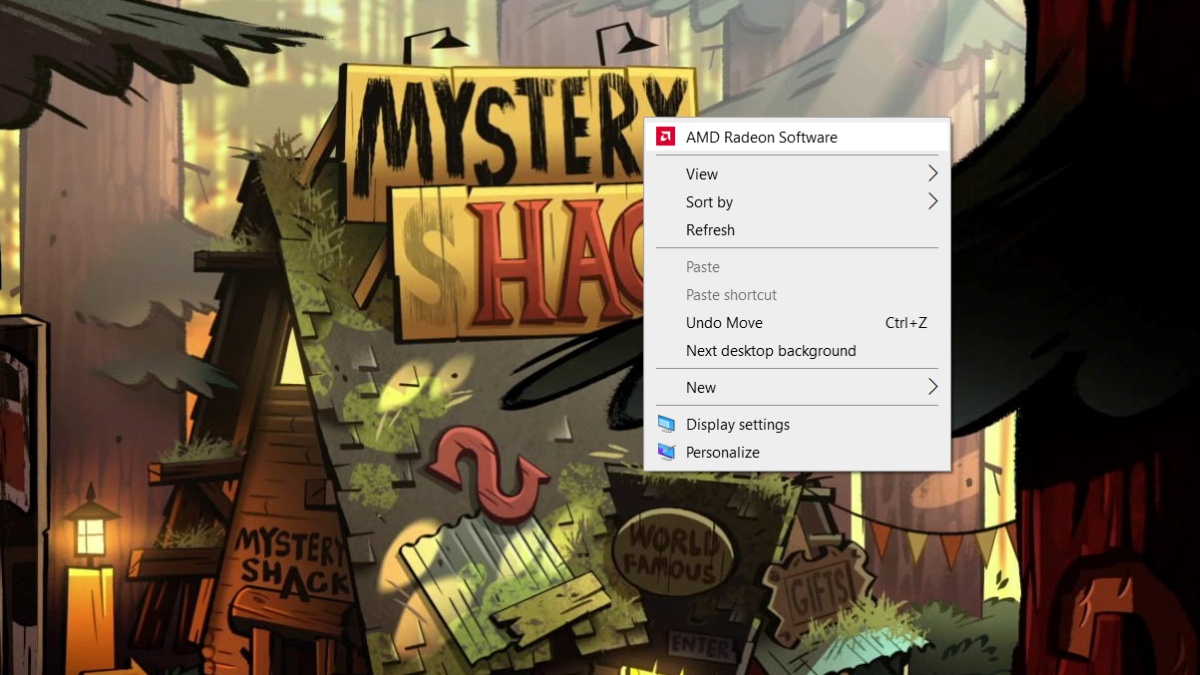
Bước 2: Click vào icon cài đặt > Chọn mục “Display” > Chọn màn hình của bạn
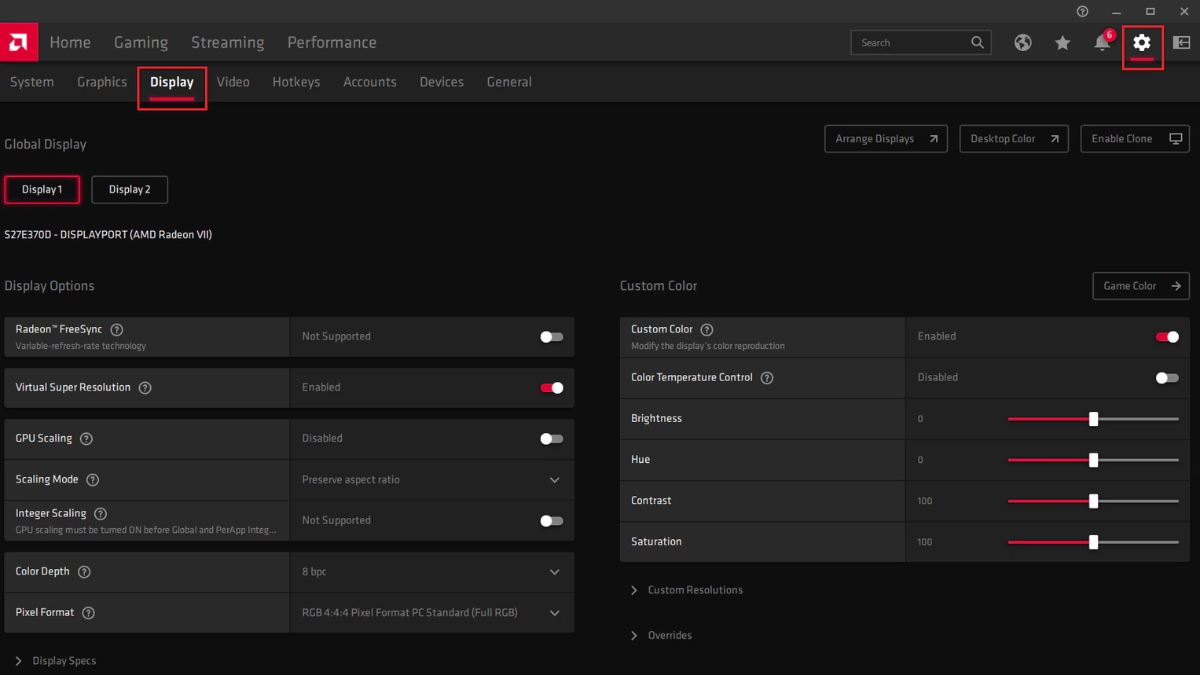
Bước 3: Tìm tùy chọn "AMD FreeSync" hoặc "FreeSync" và chuyển sang trạng thái "Bật" hoặc "Enabled".
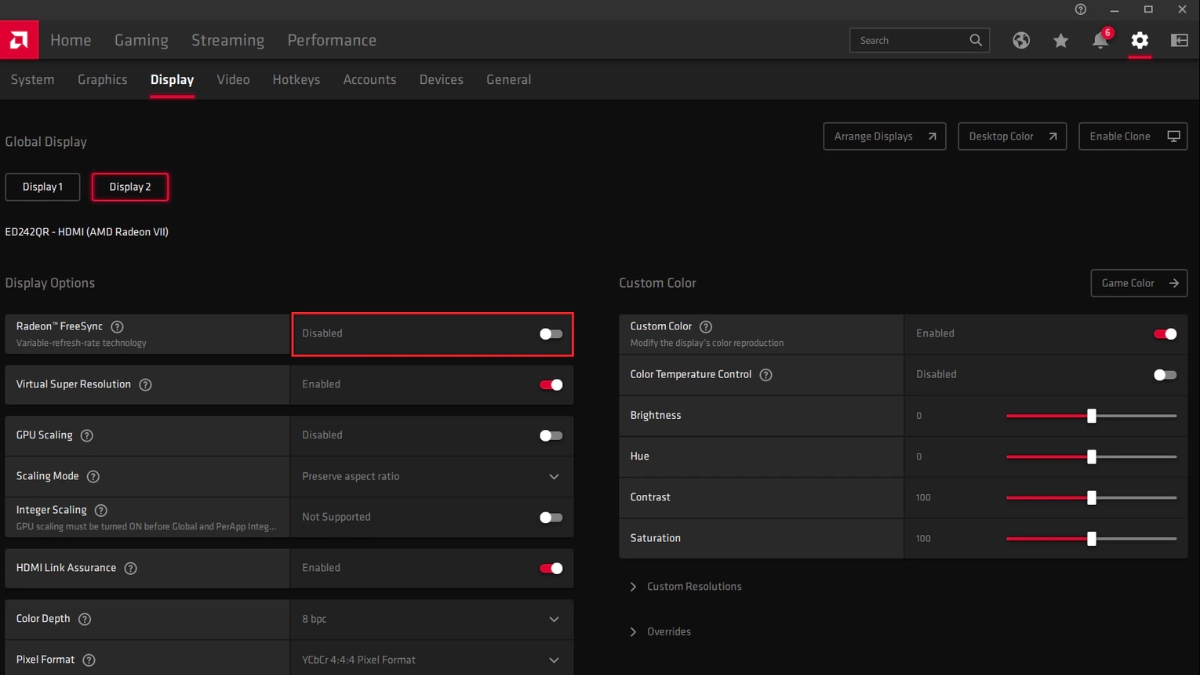
3. Khắc phục sự cố khi không bật được FreeSync
Kiểm tra lại kết nối: Đảm bảo cáp kết nối được cắm chắc chắn vào cả card đồ họa và màn hình.
Kiểm tra lại driver: Thử gỡ cài đặt driver card đồ họa hiện tại và cài đặt lại phiên bản mới nhất từ trang web của AMD.
Kiểm tra cài đặt màn hình: Truy cập vào menu cài đặt của màn hình và đảm bảo FreeSync đã được bật. Tên gọi của tùy chọn này có thể khác nhau tùy theo nhà sản xuất (ví dụ: Adaptive Sync).
Liên hệ hỗ trợ: Nếu vẫn không thể bật FreeSync, hãy liên hệ với bộ phận hỗ trợ của AMD hoặc nhà sản xuất màn hình để được trợ giúp.
VI. Câu hỏi thường gặp về Freesync
1. Sử dụng cáp gì để kết nối với FreeSync?
FreeSync hoạt động với cả cáp DisplayPort và HDMI. Tuy nhiên, một số màn hình FreeSync cũ có thể chỉ hỗ trợ FreeSync qua DisplayPort. Hãy kiểm tra thông số kỹ thuật của màn hình để biết chắc chắn. Nên sử dụng cáp chất lượng tốt để đảm bảo tín hiệu ổn định.
2. FreeSync có ảnh hưởng đến hiệu năng chơi game không?
FreeSync giúp giảm thiểu xé hình và giật lag, từ đó cải thiện trải nghiệm chơi game. Nó không làm giảm hiệu năng, mà ngược lại, giúp hình ảnh mượt mà hơn, đặc biệt là khi FPS biến động.
3. FreeSync có tương thích với tất cả các game không?
FreeSync hoạt động với hầu hết các game. Tuy nhiên, một số game cũ có thể không hỗ trợ FreeSync.
Xem thêm:
Công nghệ Ray Tracing là gì? Cách bật Ray Tracing trên RTX, GTX
Intel Iris Xe Graphics là gì? Có mạnh không?
Tất tần tật về CPU Intel Meteor Lake mới nhất 2024!
CPU và GPU là gì? Chức năng của CPU và GPU & cách phân biệt
Trên đây là tất cả các thông tin về công nghệ FreeSync mà ThinkPro đã tổng hợp được. Hy vọng bài viết này đã cung cấp cho bạn cái nhìn tổng quan về FreeSync và giúp bạn đưa ra quyết định lựa chọn đúng đắn. Đừng ngần ngại đầu tư vào một màn hình FreeSync để nâng cao trải nghiệm hình ảnh của bạn.









